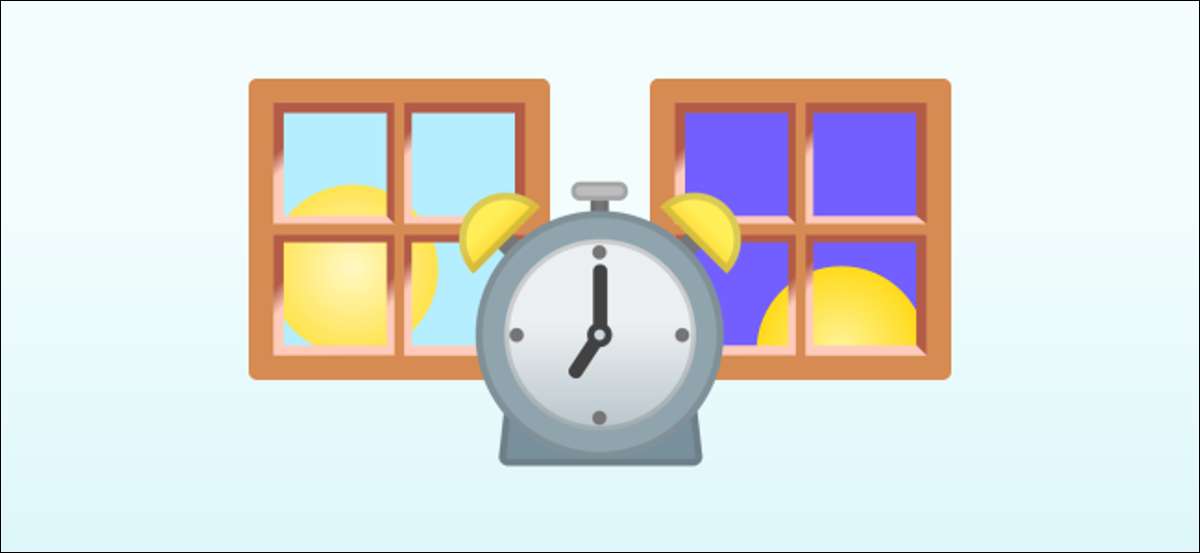
Alarmy jsou typicky nastaveny na konkrétní časy, ale je možné vytvořit výstrahy založené na dynamickém východu slunce a časy západu slunce ve vaší oblasti. To lze provést s rutinou Google Assistant v Androidu.
Máte-li zájem o to na iPhone, je to možné prostřednictvím Automatizace zkratek . Na Androidu však budeme využívat rutinu asistenta Google a Sunrise / Sunset akce. Mějte na paměti, že to není typický "alarm", ale spíš jako upozornění.
PŘÍBUZNÝ: Jak spouštět rutiny při východu Sunrise / Sunset na Assistant Google
Za prvé, budeme spustit Google Assistant buď říci "hey google" nebo swiping z dolního levého nebo -right rohu.

Dále klepněte na ikonu profilu v pravém horním rohu otevřete nastavení asistenta.

Procházejte seznamem nastavení a vyberte možnost "Rutiny".
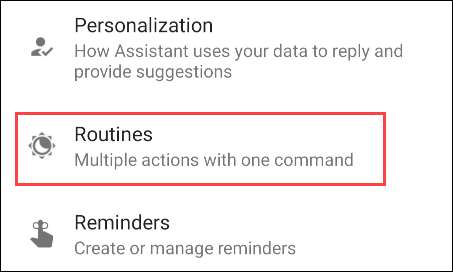
Klepněte na tlačítko "Nový" v horní části obrazovky.
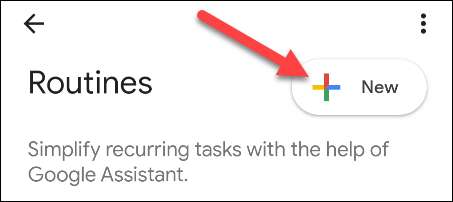
Za prvé, budeme muset rozhodnout, jak spustit rutinu. To je místo, kde přijdou svítání a západ slunce. Klepněte na "Přidat startér".
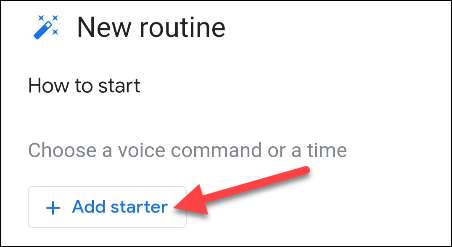
Nyní můžeme vybrat "Sunrise / Sunset".
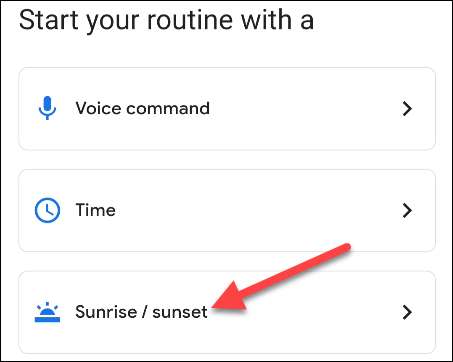
Vyberte si, zda chcete, aby rutina začala na "Sunrise" nebo "Západ slunce".
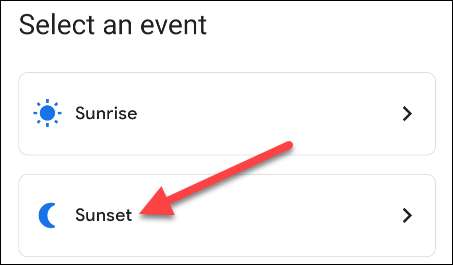
Aby se Google seznámil, když dojde k východu slunce a západ slunce, budete muset nejprve vybrat svou polohu.
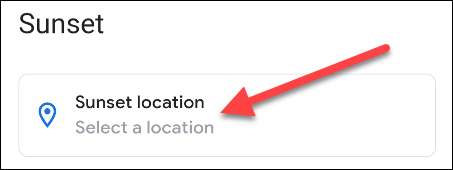
Můžete si vybrat z uložených míst nebo zadat nový. Klepněte na "Hotovo", když jste provedli výběr.
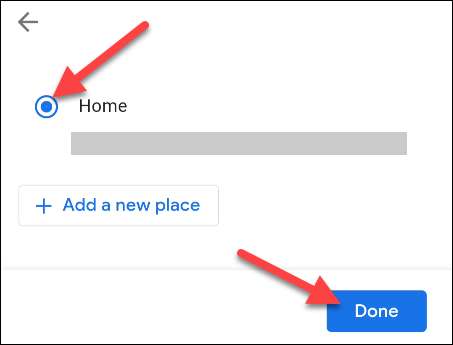
Dále se můžete rozhodnout, jak používat čas Sunrise / západ slunce. Vyberte ", když slunce nastaví" nebo ", když slunce stoupá."
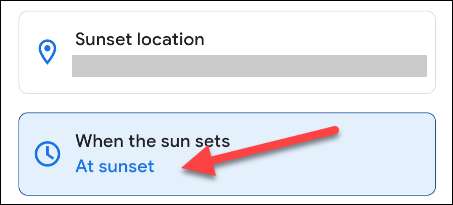
Pokud nechcete, aby byl alarm přesně v Sunrise nebo západu slunce, můžete si vybrat ofset. Vyberte možnost "Hotovo", když jste provedli výběr.
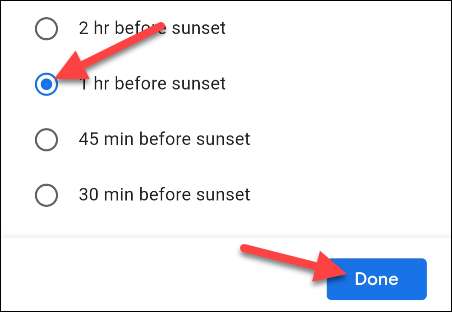
Další věc, kterou je třeba udělat, je rozhodnout, které dny bude běžet rutina. Klepnutím na dny vyberte.
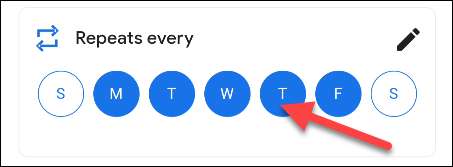
Tento proces vytvoří upozornění na zařízení Android, ale můžete také zvolit přehlídku výstrahy přes všechny reproduktory Google Smart.
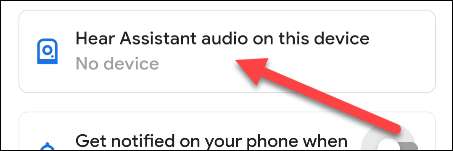
Konečně (a to je důležitá část, pokud chcete výstrahu ve vašem zařízení Android), přepněte na "Získat telefon v telefonu, když tato rutina začíná." Klepnutím na tlačítko "Hotovo" dokončíte.
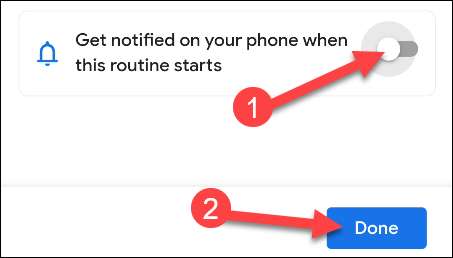
V době psaní, Google vyžaduje hlasový příkaz, který má být spojen s každou rutinou. Nebudeme to používat, abychom začali rutina, ale je to stále potřeba. To je také to, co bude název rutiny. Klepněte na "Přidat hlasový startér".
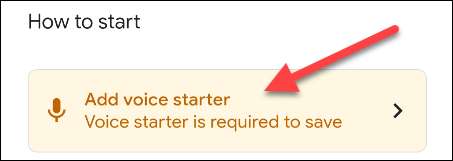
Zadejte příkazovou frázi a klepněte na "Hotovo".
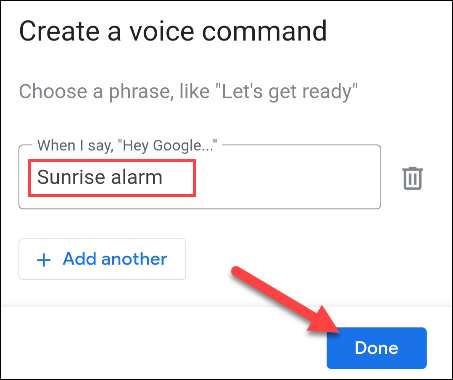
Aby byla rutina běžet, potřebuje něco udělat. Klepnutím na tlačítko "Přidat akci" začít.
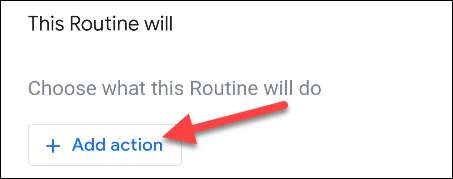
Vyberte "Komunikovat a oznámit."
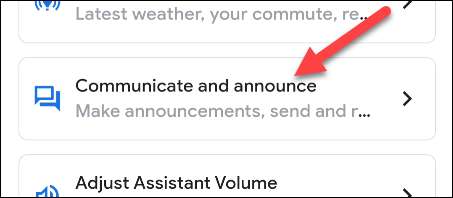
Dále zaškrtněte políčko "Řekni něco" a klepněte na ikonu šipky.
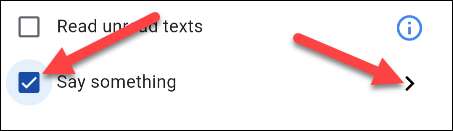
Zadejte něco, co byste chtěli. Pokud jste přidali inteligentní reproduktor, toto je fráze, kterou Google Assistant oznámí. Klepněte na "Hotovo", když jste připraveni.
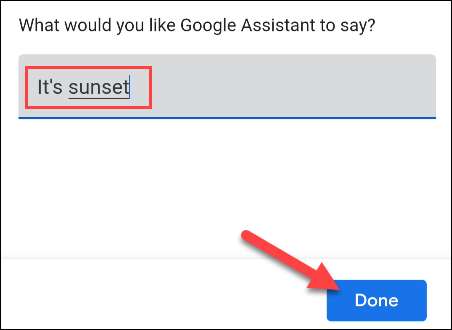
Znovu vyberte tlačítko "Hotovo" na další obrazovce.
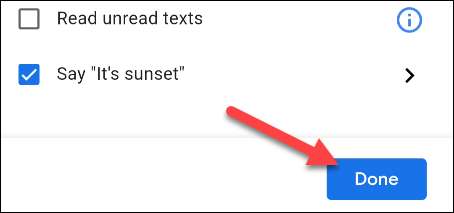
Nyní můžete vybrat "Uložit" pro dokončení rutiny.
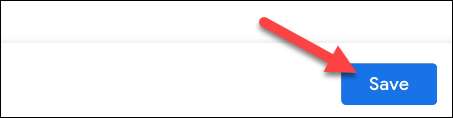
Pokud jste během instalace nevybili reproduktor, Google bude požádat, aby se ujistil, že nechcete používat jeden. Klepněte na "Žádný reproduktor", pokud jste si jistý.
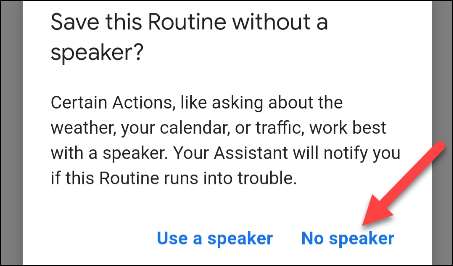
Poznámka: Oznámení vás požádá, abyste přidali reproduktor, když toto rutinní běhy. Můžete ho ignorovat, protože to není nutné pro naši situaci.
A je to! Rutina bude nyní spuštěna v požadovaném čase a dostanete oznámení, když to dělá. I když to nemusí být docela stejné jako "alarm," stále vás upozorňuje.







